2023-07-09 414
具体操作方法如下:
1、首先,在桌面上右击,单击选择分辨率,如图所示。
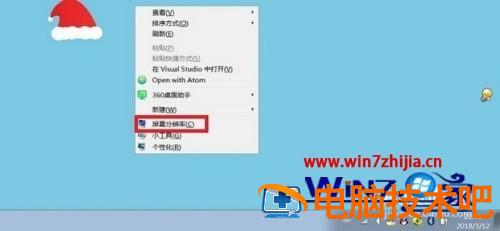
2、然后,将分辨率用鼠标拉到最高,点击保存,如图所示。
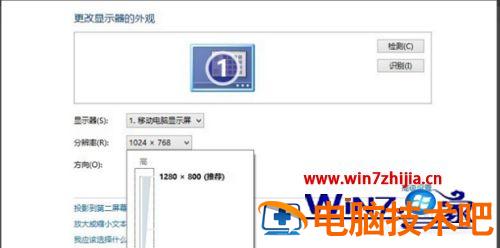
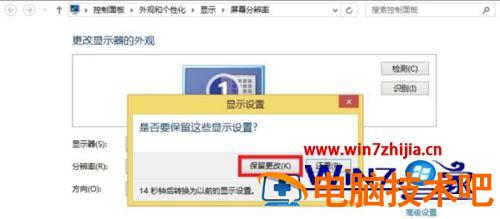
3、在修改完分辨率之后,看看文本文件的字体是否清晰,若不清晰,反复多调几次,如果所有选项都调试过了,还不清晰,则可能是显卡驱动有问题。在桌面“计算机”图标上右键,打开“属性”,在属性窗口,打开“设备管理器”,如图所示。
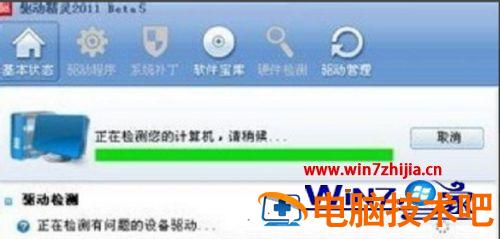
4、在进入设置管理器窗口之后,找到并打开“显示适配器”,看看显卡设置有没有黄色问号,一般显卡有问题,会有这个黄色问号,若有,就要更新显卡驱动,如图所示。
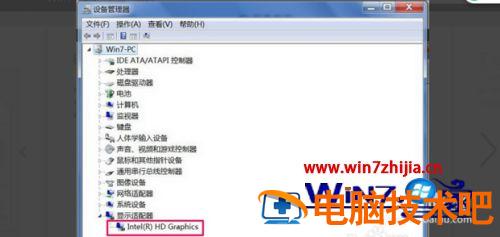
5、在自已有备份的显卡驱动和驱动光盘的情况下,可以在“显示设置”上右键,点击“更新驱动程序软件”,然后按要求执行即可,如图所示。
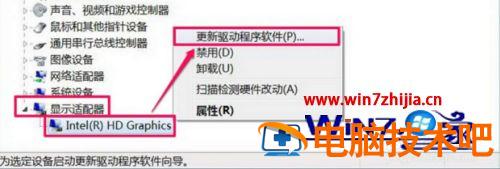

6、在没有备份的驱动的情况下,则要下载并安装“驱动精灵”软件,并且自动检查并安装,如图所示。

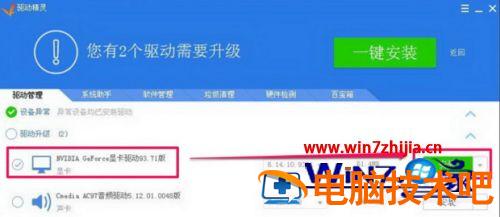
上面给大家讲解的就是笔记本电脑模糊的详细调整方法,有遇到一样情况的话,可以参考上面的方法步骤来进行解决吧。
原文链接:https://000nw.com/9024.html
=========================================
https://000nw.com/ 为 “电脑技术吧” 唯一官方服务平台,请勿相信其他任何渠道。
系统教程 2023-07-23
电脑技术 2023-07-23
应用技巧 2023-07-23
系统教程 2023-07-23
系统教程 2023-07-23
软件办公 2023-07-11
软件办公 2023-07-11
软件办公 2023-07-12
软件办公 2023-07-12
软件办公 2023-07-12
扫码二维码
获取最新动态
